Ogni studente universitario ha bisogno di un modulo PDF per completare il proprio lavoro di ricerca. Le persone in affari richiedono anche moduli PDF per ottenere recensioni e commenti dai loro clienti. In questi casi è necessario un modulo PDF compilabile perché sarebbe frenetico se dovessero fare lo stesso manualmente. Se stai cercando una risposta su come compilare un modulo PDF, la trovi in questo articolo. Se non sai quale metodo scegliere, abbiamo anche creato una tabella di confronto completa per confrontare i tre strumenti alla fine dell'articolo.
Metodo 1: Compila un modulo PDF con UPDF
Se desideri compilare un modulo PDF non interattivo, UPDF è uno dei migliori strumenti PDF. Chiunque può modificare i propri moduli PDF compilabili per renderli più interattivi e coinvolgenti utilizzando questo strumento. UPDF può modificare, annotare, unire e comprimere i PDF. La sua intelligenza artificiale integrata traduce, riassume, interpreta e scrive documenti.
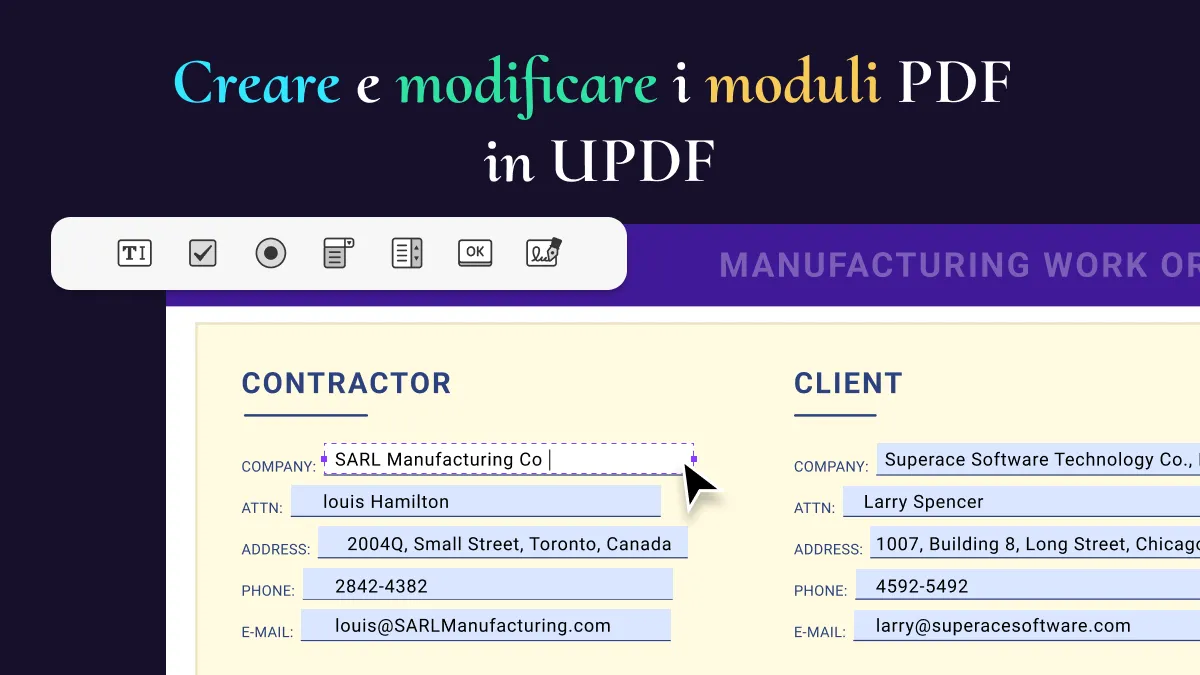
Il processo di compilare moduli PDF è molto semplice, scarica rapidamente UPDF e segui i passaggi seguenti per completarlo
Windows • macOS • iOS • Android 100% sicuro
Passo 1: apri il file in UPDF
Dopo aver aperto l'UPDF, premi il pulsante "Apri file" e importa il modulo PDF non interattivo che desideri compilare.
Passo 2: compila i campi del modulo
Una volta aperto il file, fai clic su "Prepara modulo" nella barra degli strumenti di sinistra per aggiungere campi da compilare al documento. Poi clicca su "Lettore", "Commento" o "Modifica PDF" e puoi compilare i campi del modulo.
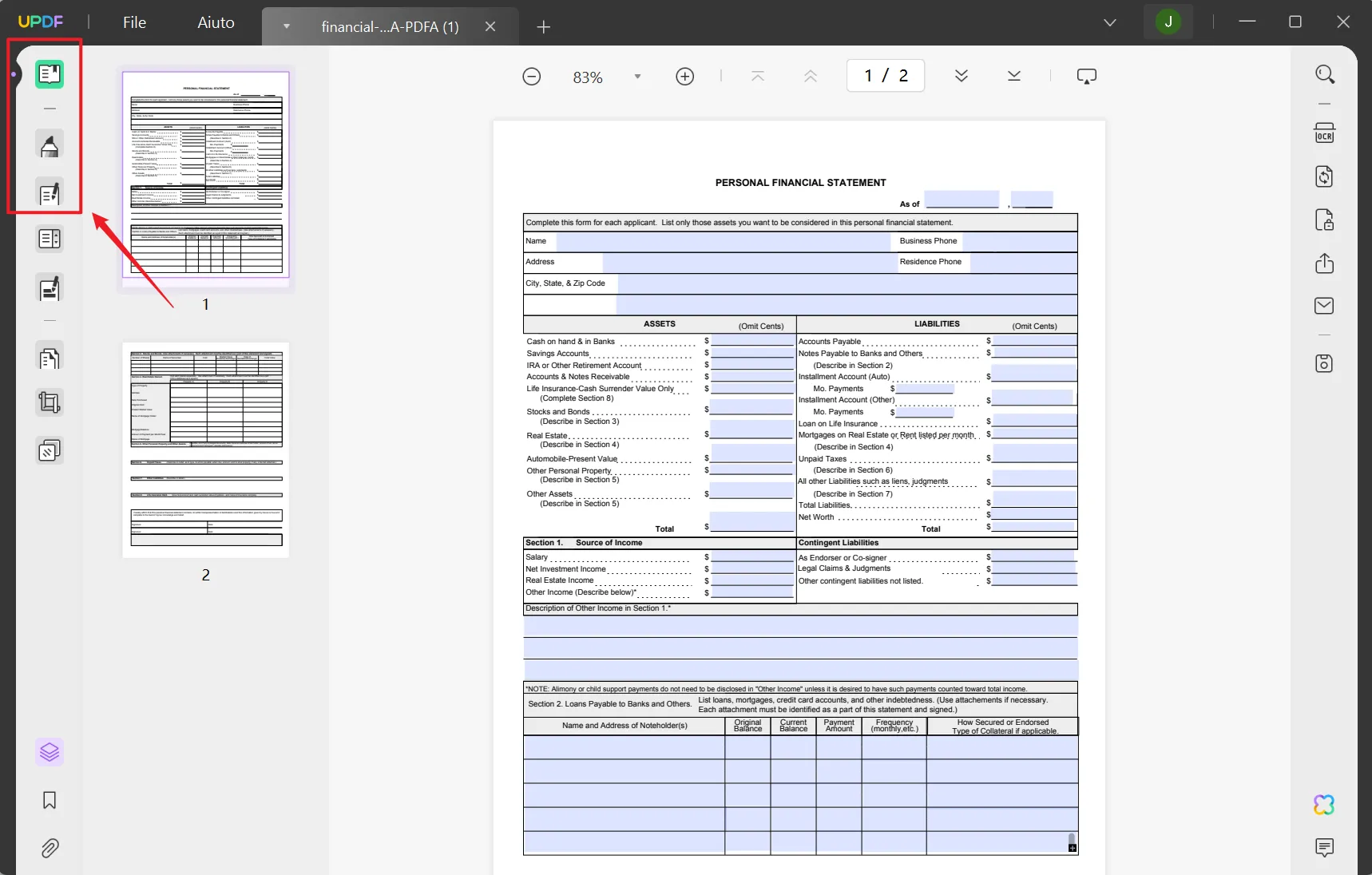
Passo 3: salva il modulo
Successivamente, puoi salvare questo modulo nella cartella di tua scelta accedendo alla scheda "Salva" o "Salva con nome".
Passo 4: condividi il modulo con altri (opzionale)
UPDF consente anche di condividere i file con altri utenti tramite link, codice QR ed e-mail. Se lo desideri, fai clic sull'icona "Condividi il file con altri" o "Invia il file via e-mail" nel pannello di destra.
Tutorial video su come compilare un modulo PDF
Metodo 2: Compilare un modulo PDF interattivo con Adobe Acrobat
Adobe Acrobat è un noto strumento di modifica dei PDF in grado di creare, condividere o modificare i file PDF in modo efficiente. Con questo strumento, puoi creare file PDF e convertirli in moduli PDF compilabili per ottenere recensioni e risposte da altri utenti. I file creati o modificati con Adobe Acrobat possono essere condivisi su diverse piattaforme. Puoi condividere questi file tramite e-mail o link.
Se ti stai chiedendo come compilare un modulo PDF con Adobe Acrobat, sentiti libero di seguire i passaggi elencati di seguito:
Passaggio 1: per iniziare, scarica Adobe Acrobat sul tuo computer e avvialo. Una volta avviato, importa il file PDF compilabile dal tuo dispositivo.
Passaggio 2: una volta aperto il file, fare clic sull'opzione "Compila e firma" dal pannello di destra. Seleziona "Campo di testo" e scrivi la tua risposta o risposta oppure scegli il testo dai suggerimenti di contenuto, premi "Compila automaticamente il campo" e salva i dati. Quindi, per aggiungere un segno di spunta, vai nella posizione corretta e fai clic una volta. Successivamente, Adobe Acrobat aggiungerà e ridimensionerà automaticamente quel segno di spunta. Puoi anche aggiungere le tue firme facendo clic sull'opzione "Aggiungi firma" dal sottomenu.
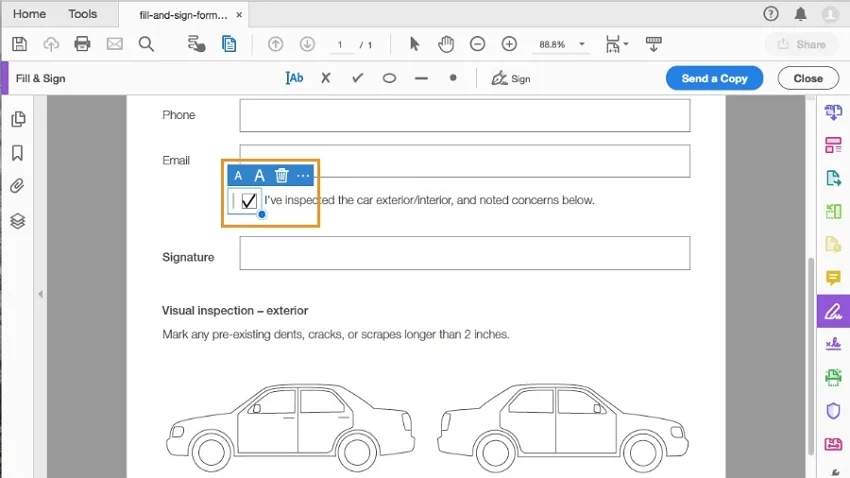
Passaggio 3: una volta finalizzato il modulo PDF compilabile, ora puoi condividerlo con altre persone. Dal dominio in alto a destra, fai clic sul pulsante "Invia una copia". Si aprirà un pop-up sullo schermo per salvare il modulo PDF compilato. Seleziona il pulsante "Salva" da questa finestra e poi premi "Crea collegamento". Quando il collegamento viene creato, fai clic sull'opzione "Copia collegamento" e ora puoi condividere questo collegamento con le persone tramite e-mail o altre piattaforme.
Metodo 3: Compilare un modulo PDF online con Google Chrome
Google Chrome è il browser più ammirato e affidabile in tutto il mondo. Le persone adorano cercare cose utilizzando Google poiché ogni tipo di informazione è accessibile su Google. Google viene utilizzato non solo per scopi di ricerca, ma può anche aiutare a migliorare la produttività. Google offre molti tipi di strumenti ai suoi utenti, inclusi Documenti, Fogli, Gmail, Google Meet e molti altri. Google è un buon strumento per visualizzare e compilare moduli PDF.
Se vuoi sapere come compilare un modulo PDF online utilizzando Google Chrome, vai ai passaggi elencati qui:
Passo 1: apri il file manager sul tuo PC e individua il modulo PDF compilabile. Una volta individuato il file, fai clic destro su di esso. Dal menu, posiziona il cursore sull'opzione "Apri con" e quindi seleziona "Google Chrome".
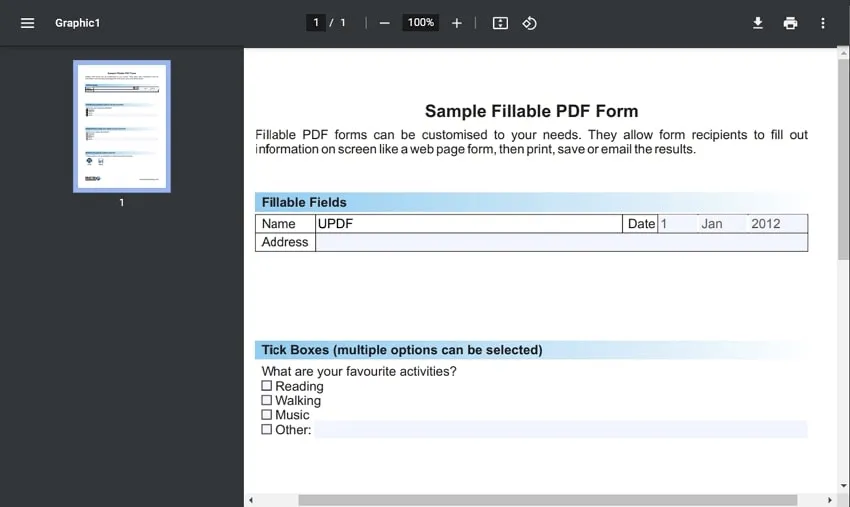
Passo 2: una volta aperto il file PDF in Google, compilare le domande nel modulo. Puoi scrivere la tua risposta se richiesto o spuntare le opzioni. Una volta terminato il riempimento del modulo, rileggilo di nuovo per eliminare gli errori.
Passo 3: Quando il modulo compilabile PDF è finalizzato, fai clic sul pulsante "Salva" dal pannello superiore e seleziona il percorso per salvarlo. Una volta salvato il modulo, ora puoi condividerlo con successo.
Contro:
- Non è possibile firmare il file PDF: la firma è una parte importante dei moduli PDF, ma è impossibile firmare il file PDF utilizzando il browser Web Google Chrome.
- Il file non può essere condiviso tramite Chrome: se stai lavorando su un file PDF con Google, non puoi condividerlo direttamente. Può essere condiviso solo una volta scaricato nel dispositivo.
- Non è possibile modificare il PDF: i file PDF richiedono modifiche e talvolta è necessario aggiungere anche commenti. Ma con Google Chrome, non puoi modificare il testo PDF, aggiungere commenti o aggiungere annotazioni ai file PDF.
Confronta i tre metodi per compilare un PDF
A nessuno piace testare gli strumenti prima di utilizzarli, poiché desiderano utilizzarne uno affidabile per risparmiare tempo e fatica. Per questo motivo, ecco la tabella comparativa degli strumenti sopra citati. Questa tabella ti dirà che UPDF è il migliore e perché puoi fare affidamento su questo strumento.
| Programmi | UPDF | Adobe Acrobat | Google Chrome |
| Piattaforme | Windows, Mac, Android, iOS | Windows, Mac, Android, iOS, online | Windows, Mac, Linux, Android, iOS |
| Facilità d'uso | Alto | Medio | Basso |
| Qualità dell'interfaccia | Eccellente | Bene | Soddisfacente |
| Sicurezza | Alto | Alto | Basso |
| Stabilità | Alto | Medio | Basso |
| Prezzo | Piano annuale: 29,99€ Piano a vita: 49,99€ | Mensile: 29,99 USD/mese Annuale: 239,88 USD/anno | Gratuito |
| Compila moduli PDF | |||
| Firma moduli PDF | |||
| Crea moduli PDF | |||
| Modifica testo PDF | |||
| Testo con linee ondulate e aggiungi adesivi | |||
| Aggiungi rich text trascinando e rilasciando | |||
| Converti PDF in Word, Excel, PPT, HTML, XML e testo | |||
| Converti PDF in GIF, CSV, BMP | |||
| OCR |
Dopo aver letto questi confronti, troverete che UPDF è lo strumento migliore, con le stesse caratteristiche ma a un decimo del prezzo di Adobe, non esitate a scaricarlo!
Windows • macOS • iOS • Android 100% sicuro
Quali sono i vantaggi della compilazione di moduli PDF?
I moduli PDF compilabili sono molto comuni su entrambe le piattaforme educative e professionali. Ci sono molte ragioni per cui alle persone piacciono i moduli compilabili in PDF e ci sono anche molti vantaggi. Alcuni di essi sono elencati di seguito:
1. I moduli PDF compilabili sono sicuri
Quando le aziende lavorano con documenti digitali, si preoccupano soprattutto della loro sicurezza e accessibilità. I file PDF condivisi su piattaforme digitali possono essere protetti perché il proprietario può gestirne l'accesso.
Quando qualcuno compila i moduli PDF, le sue informazioni vengono appiattite automaticamente e nessuno può copiarle. Inoltre, puoi anche aggiungere le tue firme ai moduli PDF per renderli più autorevoli. Per quanto riguarda la riservatezza dei file PDF, puoi anche crittografarli aggiungendo una password.
2. Compatibile con diverse piattaforme
Uno degli aspetti più utili dei moduli PDF compilabili è che possono essere aperti e utilizzati su più piattaforme. Non ci sono restrizioni sul dispositivo e sul browser per gestire questi moduli su molti dispositivi. La funzionalità dei file PDF rimane la stessa su dispositivi diversi e non ci sarà alcuna modifica nel file fino a quando non ne crei uno da solo.
3. Formattazione costante
Gli studenti incontrano principalmente difficoltà a lavorare con formati di documenti come Word perché la formattazione cambia da sola. Tuttavia, nel caso dei moduli PDF, non importa quante volte un utente li condivide o li scarica, non ci saranno cambiamenti. È un ottimo affare per gli studenti, soprattutto perché non c'è il rischio di uno scambio di risposte in un file PDF.
4. Conveniente
Immagina di dover ricevere recensioni da 500 clienti e il costo della carta stampata a un colore è di mezzo dollaro. Se il tuo file è più grande, devi spendere un sacco di soldi per la stampa. Per risparmiare così tanto denaro, puoi utilizzare moduli PDF compilabili per crearli e condividerli gratuitamente.
Puoi ottenere le tue risposte in modo rapido, sicuro e senza perdere denaro. Inoltre, non devi incontrare ogni singola persona per condividere i tuoi documenti, quindi in parole semplici, anche la tua tariffa del taxi viene salvata.
Conclusione
In conclusione, i moduli PDF compilabili sono ampiamente utilizzati da molte persone per svolgere il proprio lavoro. È molto vantaggioso utilizzare questi moduli digitali perché puoi risparmiare tempo, denaro e fatica utilizzandoli. Esistono molti strumenti con cui è possibile creare questi moduli PDF compilabili, tre dei quali sono menzionati sopra. Che si tratti di un utente individuale o di un'organizzazione aziendale, la compilazione dei file PDF non sarà più un compito difficile e noioso, ma un'esperienza semplice e piacevole.
Windows • macOS • iOS • Android 100% sicuro
 UPDF
UPDF
 UPDF per Windows
UPDF per Windows UPDF per Mac
UPDF per Mac UPDF per iPhone/iPad
UPDF per iPhone/iPad UPDF per Android
UPDF per Android UPDF AI Online
UPDF AI Online UPDF Sign
UPDF Sign Modifica PDF
Modifica PDF Annota PDF
Annota PDF Crea PDF
Crea PDF Modulo PDF
Modulo PDF Modifica collegamenti
Modifica collegamenti Converti PDF
Converti PDF OCR
OCR PDF a Word
PDF a Word PDF a Immagine
PDF a Immagine PDF a Excel
PDF a Excel Organizza PDF
Organizza PDF Unisci PDF
Unisci PDF Dividi PDF
Dividi PDF Ritaglia PDF
Ritaglia PDF Ruota PDF
Ruota PDF Proteggi PDF
Proteggi PDF Firma PDF
Firma PDF Redige PDF
Redige PDF Sanziona PDF
Sanziona PDF Rimuovi Sicurezza
Rimuovi Sicurezza Leggi PDF
Leggi PDF UPDF Cloud
UPDF Cloud Comprimi PDF
Comprimi PDF Stampa PDF
Stampa PDF Elaborazione Batch
Elaborazione Batch Cos'è UPDF AI
Cos'è UPDF AI Revisione di UPDF AI
Revisione di UPDF AI Guida Utente per l'Intelligenza Artificiale
Guida Utente per l'Intelligenza Artificiale FAQ su UPDF AI
FAQ su UPDF AI Riassumi PDF
Riassumi PDF Traduci PDF
Traduci PDF Chat con PDF
Chat con PDF Chat con AI
Chat con AI Chat con immagine
Chat con immagine Da PDF a Mappa mentale
Da PDF a Mappa mentale Spiega PDF
Spiega PDF Ricerca Accademica
Ricerca Accademica Ricerca Paper
Ricerca Paper Correttore AI
Correttore AI Scrittore AI
Scrittore AI Assistente Compiti AI
Assistente Compiti AI Generatore Quiz AI
Generatore Quiz AI Risolutore Matematico AI
Risolutore Matematico AI PDF a Word
PDF a Word PDF a Excel
PDF a Excel PDF a PowerPoint
PDF a PowerPoint guida utente
guida utente Trucchi UPDF
Trucchi UPDF faq
faq Recensioni UPDF
Recensioni UPDF Centro download
Centro download Blog
Blog Notizie
Notizie spec tec
spec tec Aggiornamenti
Aggiornamenti UPDF vs. Adobe Acrobat
UPDF vs. Adobe Acrobat UPDF vs. Foxit
UPDF vs. Foxit UPDF vs. PDF Expert
UPDF vs. PDF Expert








